Ať už používáte Firefox v počítači nebo mobilním zařízení, přizpůsobení domovské stránky vám umožní rychle přejít na preferovaný vyhledávač nebo web, kdykoli otevřete prohlížeč nebo kliknete na tlačítko Domů. Tady je to, co potřebujete vědět o změně domovské stránky Firefoxu a jejím přizpůsobení.
Co je to domovská stránka Firefoxu?
Domovská stránka prohlížeče Firefox, někdy označovaná jako úvodní stránka nebo domovská obrazovka, je první stránkou, kterou uvidíte při spuštění internetového prohlížeče Mozilla Firefox.
Domovskou stránku lze přizpůsobit tak, aby načetla konkrétní web, zcela prázdnou stránku, na které nic není, nebo celou řadu widgetů Firefoxu zobrazujících vaše nejnavštěvovanější stránky. Tato funkce funguje víceméně stejně, ať už jste na stolním nebo mobilním zařízení, pouze s mírně odlišným designem a rozložením nabídek.
Jak nastavit domovskou stránku Firefoxu
Podle těchto pokynů můžete nastavit nebo změnit domovskou stránku prohlížeče Firefox na stolním nebo přenosném počítači.
Změna nastavení domovské stránky je zcela volitelná; není nutné používat Firefox ani žádnou z jeho funkcí.
-
Při otevřeném Firefoxu vyberte hamburgerové menu v pravém horním rohu.
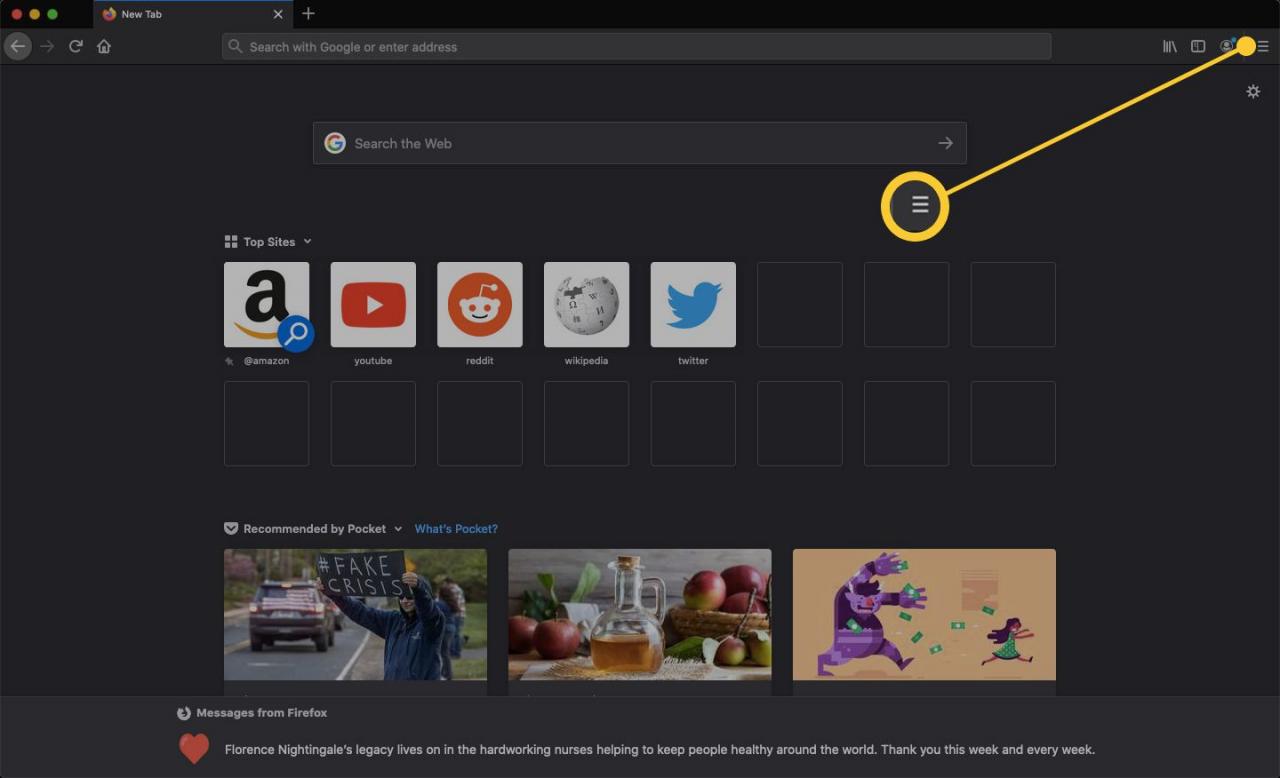
-
Klikněte na Předvolby.

Můžete také stisknout Cmd+Čárka (macOS) nebo CTRL+Čárka (Windows) a otevřete předvolby.
-
Na levém panelu nabídek vyberte Domů.
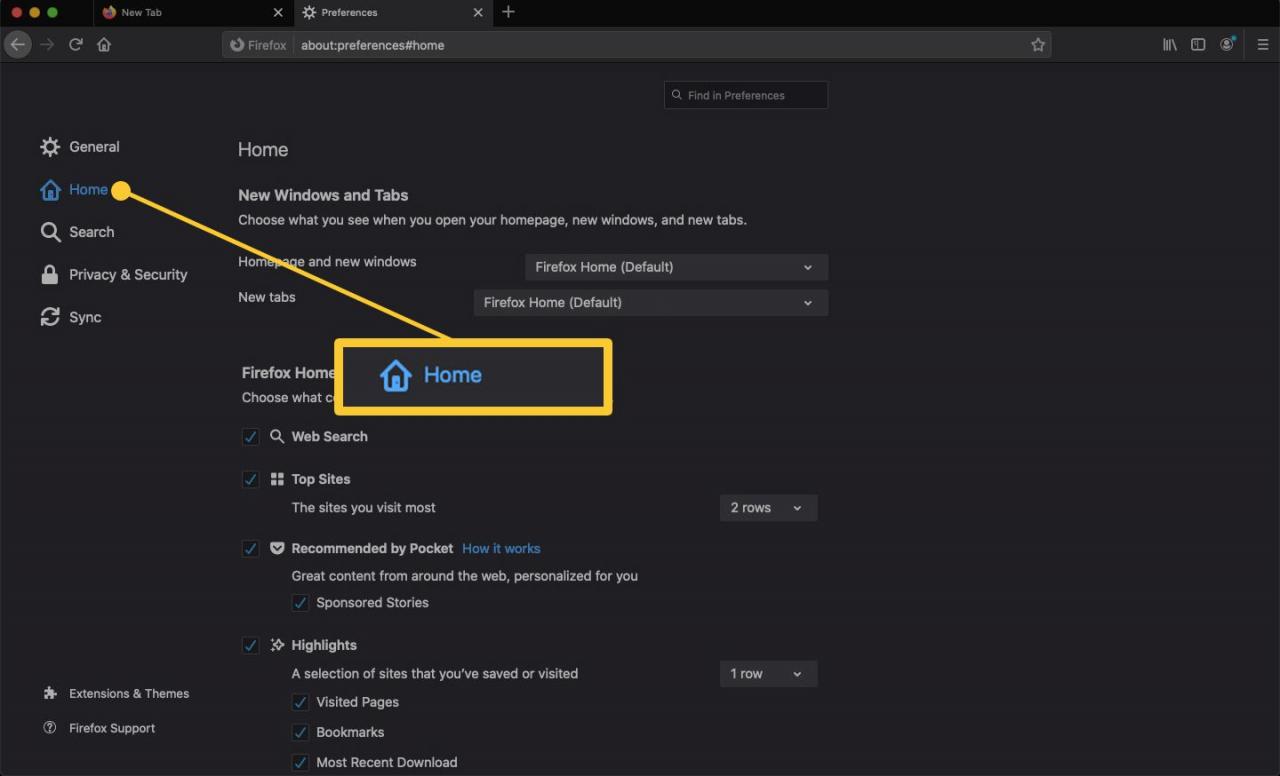
-
Vyberte rozbalovací nabídku vedle Domovská stránka a nová okna, Poté vyberte Firefox Home (výchozí), Vlastní adresa URL nebo Prázdná stránka.

Firefox Home lze přizpůsobit na stejné obrazovce jako nastavení domovské stránky Firefoxu pod Domovský obsah prohlížeče Firefox nadpis. Zaškrtnuté položky se zobrazí na vaší domovské stránce, zatímco nezaškrtnuté položky budou odstraněny.
-
Pokud jste vybrali Vlastní adresy URL, zkopírujte a vložte adresu URL do textového pole.
Použití vlastní adresy URL může být užitečné, pokud máte tendenci kontrolovat stejné stránky pokaždé, když otevřete Firefox. Mezi běžné domovské stránky patří sociální sítě jako Facebook nebo Twitter, e-mailoví klienti jako Gmail nebo Outlook nebo vyhledávače jako Google.
Jak nastavit domovskou stránku ve Firefoxu pro iOS
Zde je návod, jak nastavit nebo změnit domovskou stránku Firefoxu na zařízení iOS:
-
Otevřete aplikaci Firefox a klepněte na ikonu hamburgerového menu v pravém dolním rohu.
-
Klikněte na Nastavení.
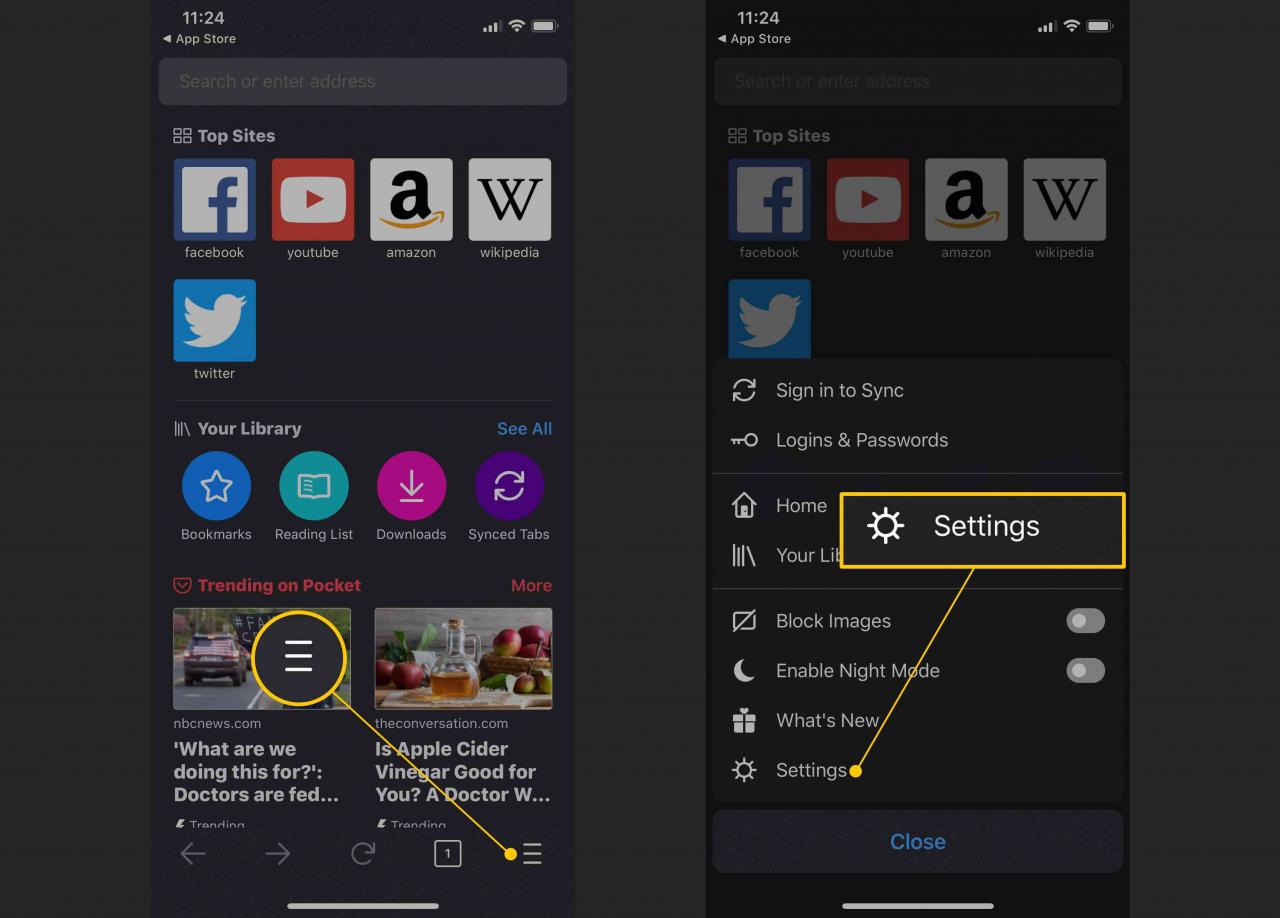
-
Klikněte na Domů.
-
Klepněte na Vlastní URL a do pole zadejte adresu URL požadované domovské stránky.

Jak používat hlavní stránky Firefoxu
Domovskou stránku můžete nastavit tak, aby obsahovala seznam vašich oblíbených webů, pokud jako domovskou stránku používáte domovskou stránku Firefoxu. Chcete-li přidat hlavní web, umístěte ukazatel myši na sekci Nejoblíbenější weby a vyberte ikonu tři vodorovné tečky > Přidat nejlepší web, pak zadejte název a adresu URL webu, který chcete přidat.
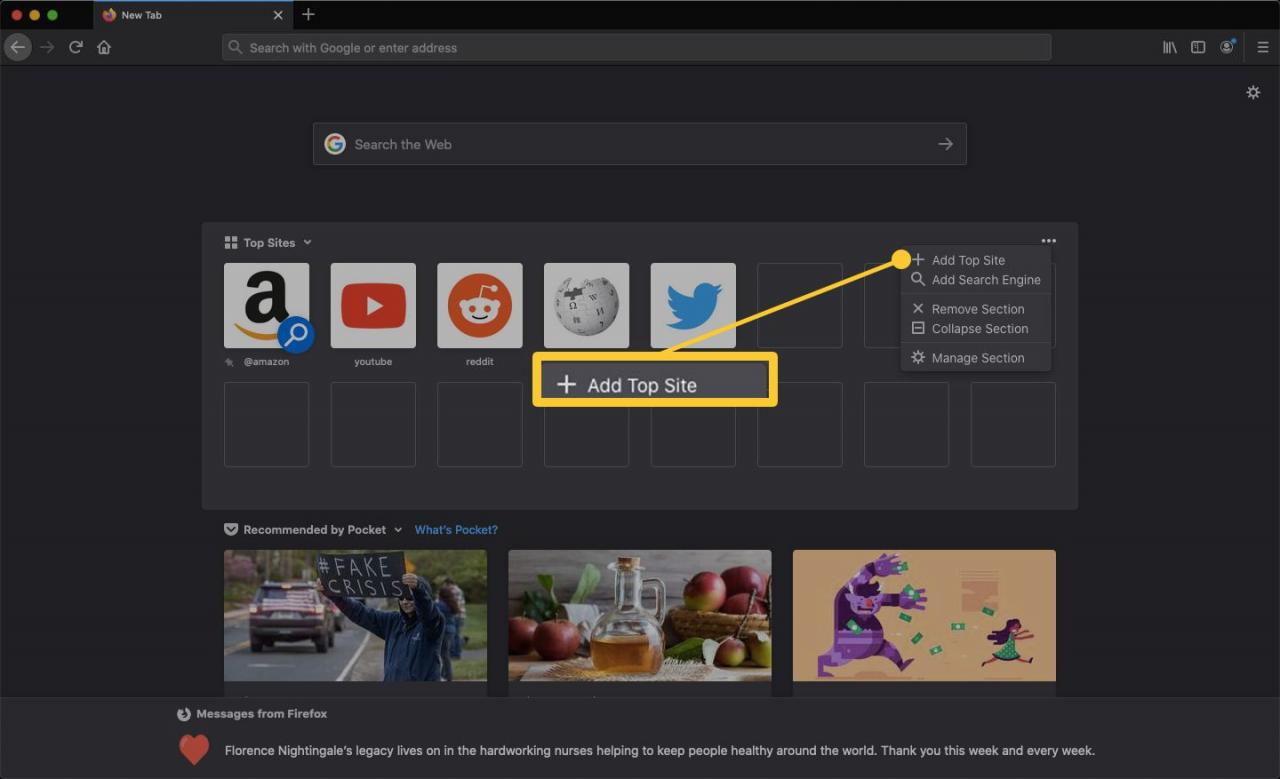
Chcete-li odstranit hlavní web, umístěte kurzor na web, který chcete odebrat, vyberte ikonu tří vodorovných teček > Propustit.
Můžete vybrat, kolik řádků Nejoblíbenějších webů chcete zahrnout na domovskou stránku pod Nastavení > Domů.
Jak nastavit domovskou stránku ve Firefoxu pro Android
Domovskou stránku Firefoxu můžete změnit nebo přizpůsobit stejným způsobem v systému Android. Přizpůsobení domovské stránky Firefoxu pro Android:
-
Klepněte na hamburgerové menu.
-
Klikněte na Obecné > Domů > Nastavit domovskou stránku.
-
Na této obrazovce si můžete vybrat Firefox Home or Zvyk. Druhá možnost vám umožní zadat adresu URL webových stránek, která se při příštím spuštění použije jako domovská stránka.